در خصوص با تکنولوژی مجازی سازی در مقاله قبل آموزش ایجاد Checkpoint ها در Hyper-V را در اختیارتان قرار دادیم در این مقاله قصد داریم درباره ی انواع سوئیچ مجازی و نحوه پیکربندی آن ها در Hyper-V صحبت کنیم.
انواع سوئیچ مجازی
در ویندوز سرور 2016 همانند نسخه های پیشین، Hyper-V هنوز هم همان سه نوع شبکه را در ایجاد یک سوئیچ مجازی جدید دارد: شبکه External، Internal و Private.
شبکه External هنگامی استفاده می شود که شما می خواهید به ماشین مجازی اجازه دسترسی به شبکه فیزیکی را بدهید. اساسا یک آداپتور شبکه فیزیکی به سوئیچ مجازی اخنصاص داده می شود و Hyper-V کنترل و دسترسی بین ماشین های مجازی که در حال استفاده از شبکه مجازی و آداپتور شبکه روی کامپیوتر Host هستند را به عهده می گیرد.
Hyper-V در ویندوز سرور 2016 پشتیبانی لازم را برای آداپتورهای شبکه Wireless فراهم می کند هنگامی که یک شبکه مجازی External استفاده می شود.
هنگام ایجاد یک شبکه External ، با انتخاب Allow management operating system to share this network adapter می توانید مشخص کنید که آداپتور شبکه External را با کامپیوتر Host به اشتراک بگذارید. اگرچه این گزینه برای محیط های تست و توسعه مناسب است ولی مثالی واضح است برای زمانی که فقط یک آداپتور شبکه فیزیکی وجود دارد ؛ توصیه شده است از یک آداپتور شبکه فیزیکی اختصاصی یا یک آداپتور شبکه مجازی برای کامپیوتر Host ، و یک آداپتور شبکه فیزیکی یا یک آداپتور شبکه مجازی متفاوت در هر شبکه خارجی ، بر اساس نیازهای شبکه های هاست Hyper-V استفاده شود. برای مثال ، برای پشتیبانی از Cluster یا ترافیک Live Migration.
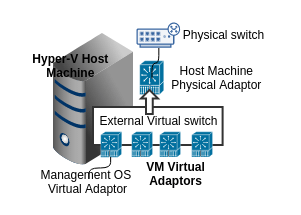
برای آشنایی بیشتر با انواع سوئیچ مجازی و نحوه پیکربندی آن ها در Hyper-V به ادامه مطلب مراجعه نمایید.
شبکه دوم ، با نام شبکه Internal ، ارتباطات بین تمام ماشین های مجازی را میان خودشان همچون ارتباط با کامپیوتر Host برقرار می کند. این شبکه یک آداپتور شبکه فیزیکی متصل ندارد. وقتی که ماشین ها نیاز به دسترسی به شبکه Local و محدود دارند این شبکه برای سناریوهای تست و توسعه بسیار رایج است. همچنین یک NIC در پارتیشن Parent ایجاد می کند. به مدیران اجازه پیکربندی شبکه برای دسترسی به ماشین های متصل شده به همان شبکه Internal را می دهد.
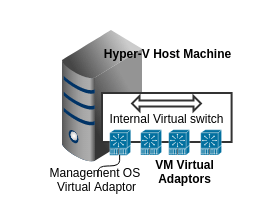
شبکه های Private یک آداپتور شبکه فیزیکی ندارند. این شبکه تمام ارتباطات در ماشین های مجازی را محدود می کند. آن ها هنگام استفاده از شبکه Private دسترسی به Host و شبکه فیزیکی ندارند. تنها ترافیک شبکه موجود در یک شبکه Private ، ترافیک بین ماشین های مجازی آن است.
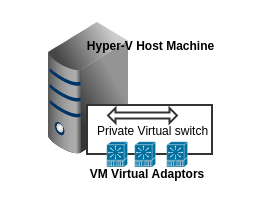
هنگام افزودن یک سوئیچ مجازی برای چندین ماشین مجازی ، ممکن است به حدی از جداسازی بین ماشین ها نیاز داشته باشید. برای مثال ، وقتی شما یک شبکه Internal را برای 20 ماشین مورد استفاده قرار می دهید ، شما می توانید آن ها را در دو گروه 10 تایی از ماشین های مجازی قرار دهید. در یک شبکه فیزیکی ، این به عنوان (Virtual local Area Networks (VLAN شناخته می شود. اگر آداپتور شبکه فیزیکی شما پشتیبانی می کند ، شما می توانید همین کار را از طریق Hyper-V با راه اندازی تمام ماشین های مجازی با همان VLAN ID انجام دهید.
وقتی یک سوئیچ مجازی را در یک ماشین مشخص می کنید ، یک ویژگی دیگر وجود داد ، اینکه می توانید یک QoS Policy که به نام مدیریت پهنای باند شناخته می شود را ایجاد کنید. با استفاده از این ویژگی شما می توانید میزان استفاده از شبکه به ازای هر ماشین مجازی را به وسیله ی تنظیمات مقادیر حداکثر و حداقل محدود نمایید به طوری که Hyper-V می تواند مصرف پهنای باند را در زمان رسیدن به محدودیت تعیین شده مسدود نماید. یا برعکس به وسیله ی اضافه کردن یک پهنای باند بالای رزرو شده مطمئن شوید که ماشین شما یک Workload اختصاصی را بر روی شبکه در اختیار دارد.
نحوه پیکربندی سوئیچ مجازی درHyper-V
مراحل زیر روند ایجاد یک سوئیچ مجازی جدید و راه اندازی تنظیمات معمول آن را پوشش می دهد.
ایجاد سوئیچ مجازی با استفاده از Hyper-V Manager :
- برای ایجاد یک سوئیچ مجازی جدید، Hyper-V Manager را باز کرده و در سربرگ Action گزینه Virtual Switch Manager را انتخاب می کنیم.

پس از کلیک روی Virtual Switch Manager، انواع سوئیچ هایی را که می توانید ایجاد کنید نمایش می دهد. بر اساس نیاز، شما می توانید سوئیچ مجازی را انتخاب کنید. نوع سوئیچ مجازی که می خواهید ایجاد کنید را بین سه گزینه External، Internal یا Private انتخاب کنید و بر روی Create Virtual Switch کلیک کنید، همانطور که در تصویر زیر نشان داده شده است:
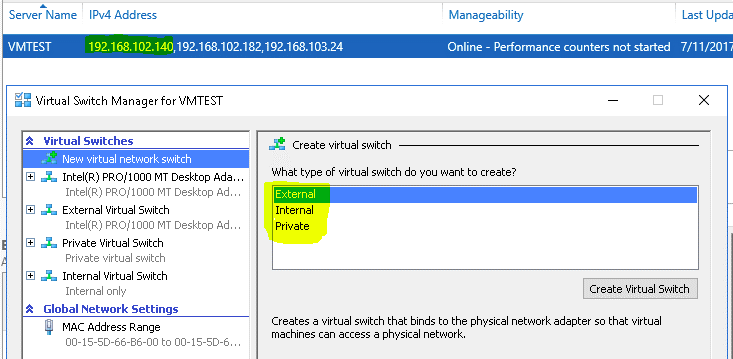
پیکربندی External Vritual Switch
سوئیچ مجازی External اجازه می دهد تا ماشین های مجازی روی Host به سایر سیستم ها در VLAN یا شبکه سوئیچ استاندارد دسترسی یابند. تصاویر زیر ایجاد شبکه سوئیچ مجازی External در Hyper-V روی ویندوز سرور 2016 را نشان داده است.
برای ایجاد سوئیچ مجازی External آن را انتخاب کنید و روی Create Virtual Switch کلیک کنید.
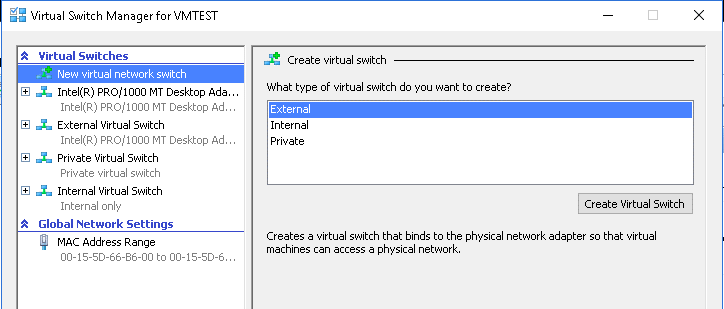
در این قسمت یک نام و توضیحاتی برای سوئیچ ایجاد شده انتخاب کرده و روی OK کلیک کنید.
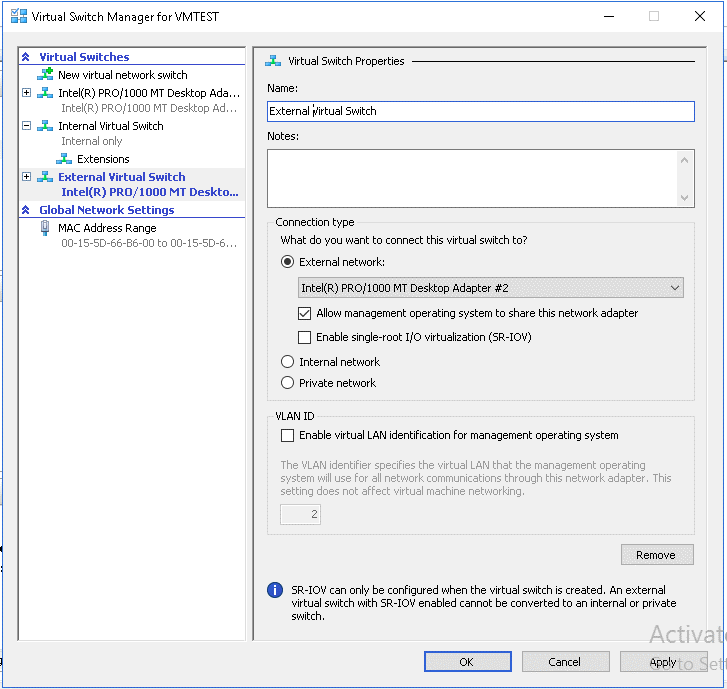
اکنون یک پیام هشدار برای اتصال به یک شبکه ایجاد شده را دریافت خواهید کرد روی yes کلیک کنید.
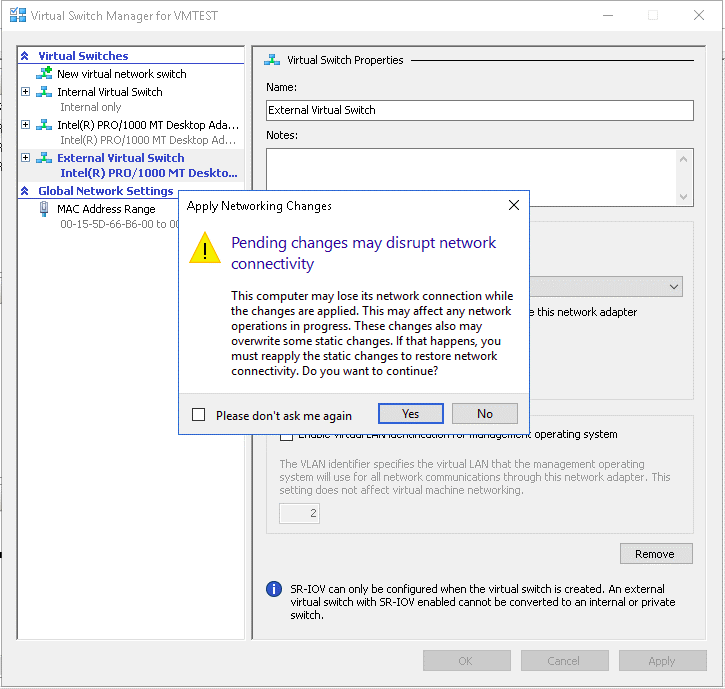
بعد از انتخاب Yes سوئیچ مجازی External جدید در بخش Virtual Switches در نوار سمت چپ ایجاد می شود می توانید روی سوئیچ مجازی کلیک کرده و و آن را بررسی کنید.
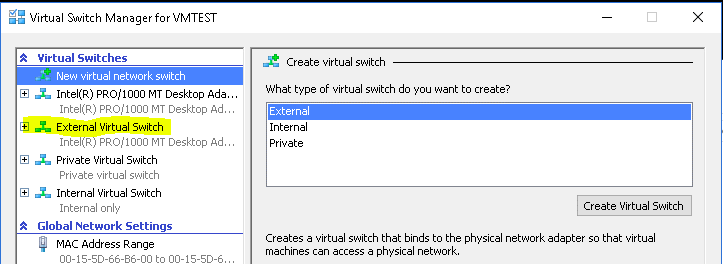
توجه: برای ایجاد یک سوئیچ External، شما یک کارت شبکه فیزیکی اختصاصی در ماشین Host دارید.
پس از ایجاد سوئیچ External، می توانید در Network Connections کارت شبکه مجازی ایجاد شده را فعال کنید.
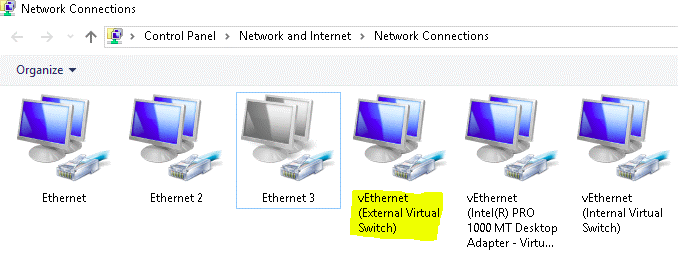
پیکربندی ماشین مجازی برای سوئیچ External :
به Hyper-V Manager و تب Virtual Machines بروید و ماشین را برای پیکربندی سوئیچ External انتخاب کنید و روی ماشین راست کلیک کرده و سپس به Settings بروید.
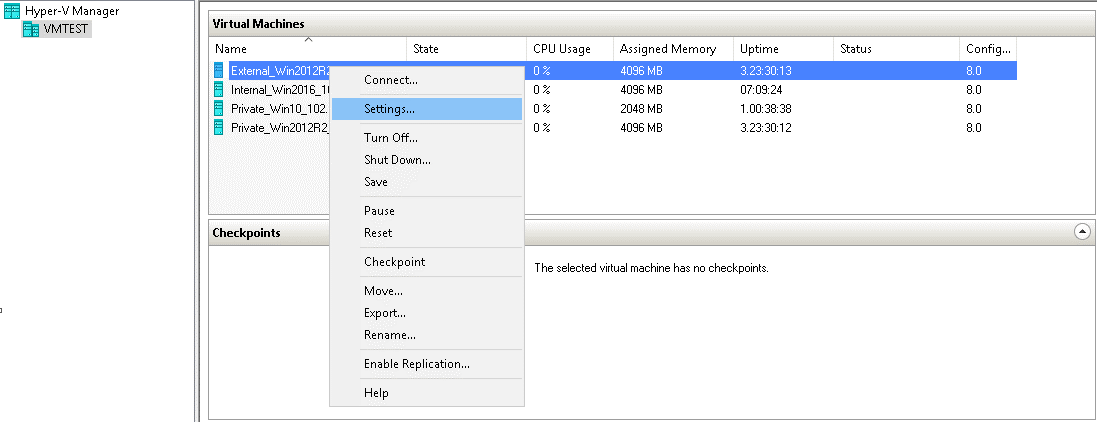
پس از انتخاب Settings ، به بخش Network Adapter بروید. در اینجا می توانید در بخش Virtual Switch ، سوئیچ External ایجاد شده را انتخاب کنید.
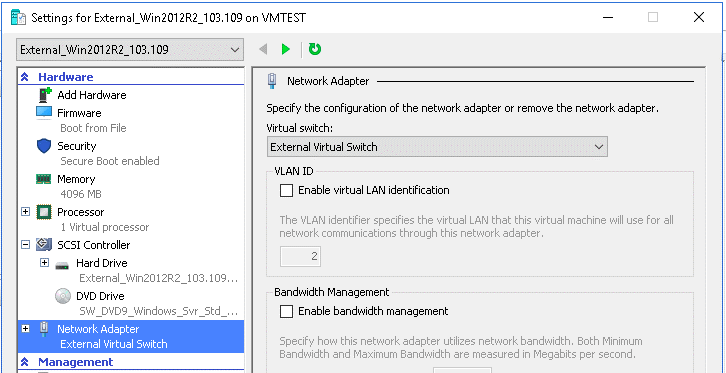
در حال حاضر آدرس ip ماشین مجازی **.192.168.103 را همانطور که در زیر ذکر شده، پیکربندی کنید. ماشین فیزیکی از قبل به عنوان آدرس IP متفاوت **.192.168.102 پیکربندی شده بود.
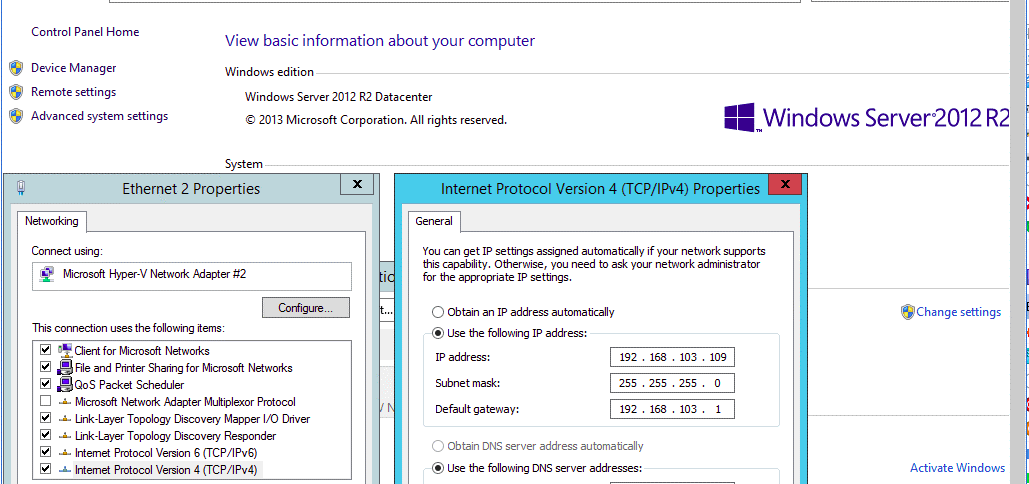
در حال حاضر شما می توانید پینگ آدرس IP External از ماشین مجازی را بگیرید.
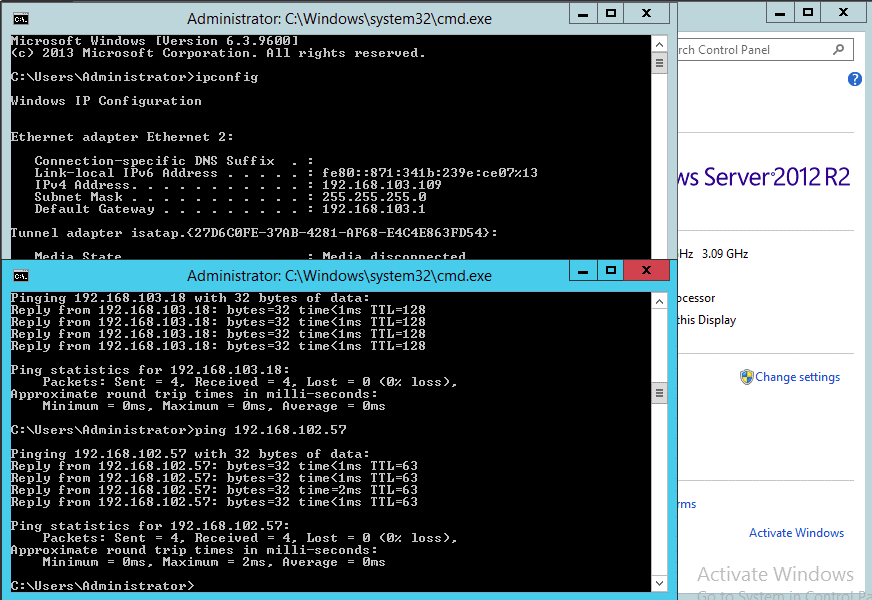
پیکربندی سوئیچ Private :
برای ایجاد یک سوئیچ مجازی جدید، Hyper-V Manager را باز کرده و در سربرگ Action گزینه Virtual Switch Manager را انتخاب می کنیم.
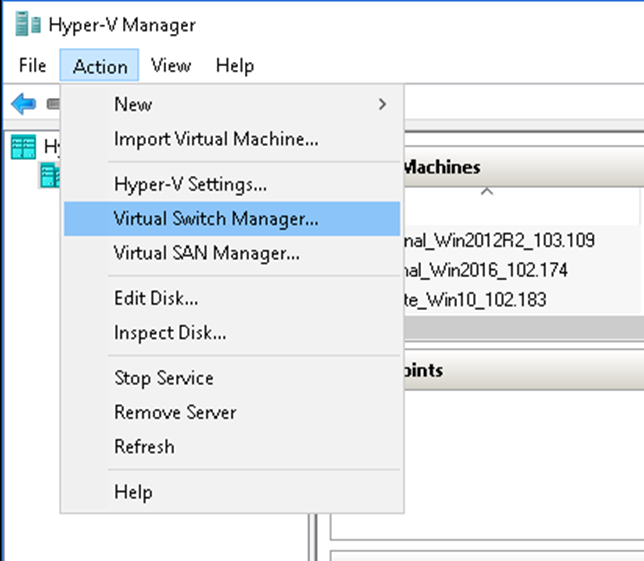
پس از کلیک روی Virtual Switch Manager، انواع سوئیچ هایی را که می توانید ایجاد کنید نمایش می دهد. بر اساس نیاز، شما می توانید سوئیچ مجازی را انتخاب کنید. نوع سوئیچ مجازی که می خواهید ایجاد کنید را بین سه گزینه External، Internal یا Private انتخاب کنید و بر روی Create Virtual Switch کلیک کنید، همانطور که در تصویر زیر نشان داده شده است:
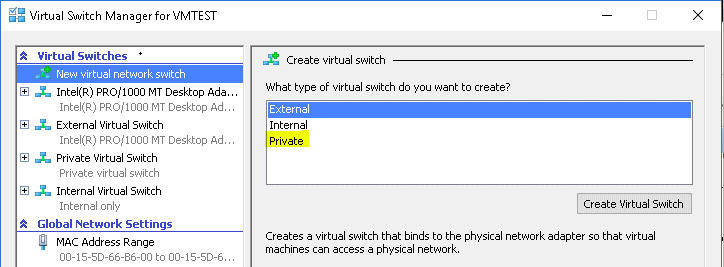
Private را انتخاب کنید و بر روی Create Virtual Switch کلیک کنید. شما می توانید نام را تغییر دهید و بر روی ok کلیک کنید.
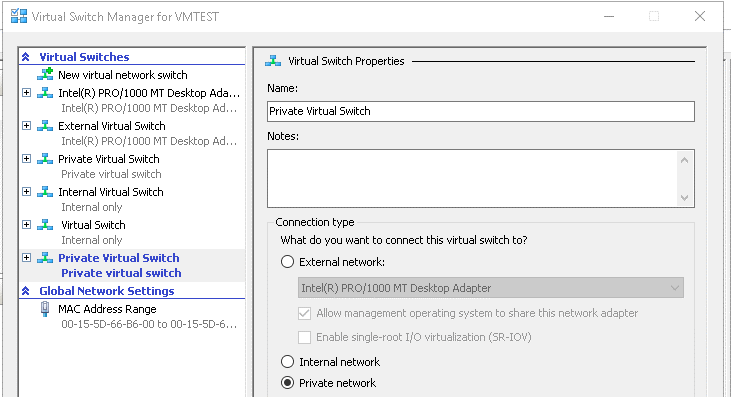
پیکربندی ماشین مجازی برای سوئیچ Private:
به Hyper-V Manager و تب Virtual Machines بروید و ماشین را برای پیکربندی سوئیچ Private انتخاب کنید و روی ماشین راست کلیک کرده و سپس همان تنظیماتی که برای سوئیچ external انجام دادیم اینجا نیز به کار می بریم.
در اینجا دو ماشین مجازی برای پیکربندی Private Switch ایجاد شده ، آدرس IP پیکربندی شده به عنوان 192.168.102.183 و 192.168.102.141 و آدرس ip DNS مورد نیاز نیست. پس از پیکربندی آدرس IP، شما قادر خواهید بود که ip ماشین را ping کنید.
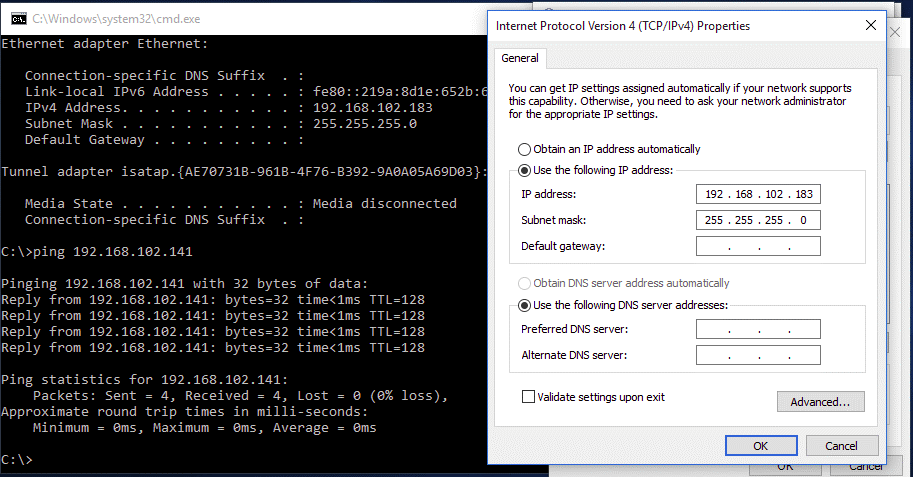
سوئیچ internal :
پس از کلیک روی Virtual Switch Manager، انواع سوئیچ هایی را که میتوانید ایجاد کنید نمایش می دهد. بر اساس نیاز، شما می توانید سوئیچ مجازی را انتخاب کنید. نوع سوئیچ مجازی که میخواهید ایجاد کنید را بین سه گزینه External، Internal یا Private انتخاب کنید و بر روی Create Virtual Switch کلیک کنید، همانطور که در تصویر زیر نشان داده شده است:
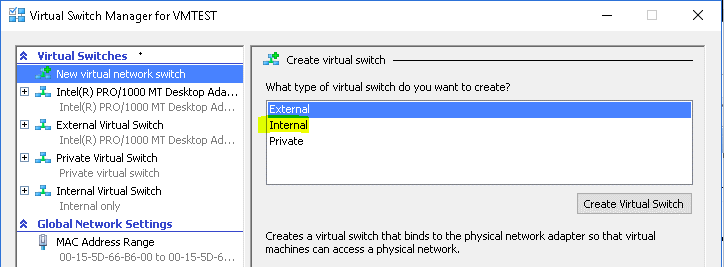
در این قسمت یک نام و توضیحاتی برای سوئیچ ایجاد شده انتخاب کرده و روی OK کلیک کنید.
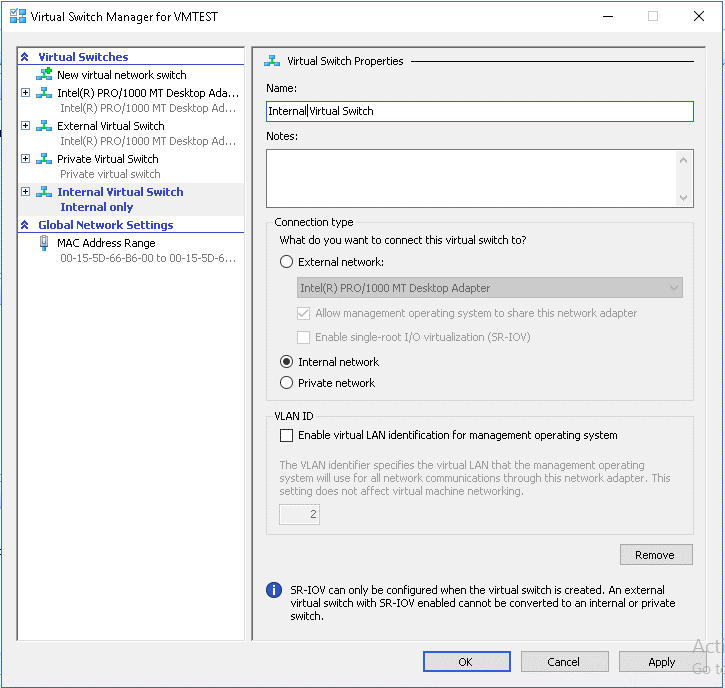
وقتی که شما یک سوئیچ Internal ایجاد کردید، می توانید آداپتور شبکه را در اتصالات شبکه فیزیکی ماشین ببینید ، همانطور که در زیر نشان داده شده است.
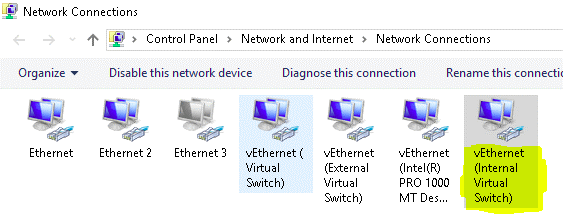
پیکربندی ماشین مجازی برای سوئیچ Internal:
به Hyper-V Manager و تب Virtual Machines بروید و ماشین را برای پیکربندی سوئیچ Internal انتخاب کنید و راست کلیک کرده و به setting رفته و همان تنظیماتی که برای سوئیچ های external / Private انجام دادیم اینجا نیز به کار میبریم.
برای سوئیچ Internal ما به پیکربندی آدرس IP بر روی هم آداپتور شبکه سوئیچ Internal ماشین فیزیکی و هم آداپتور شبکه ماشین مجازی در همان سری از آدرس IP نیاز داریم. سوئیچ Internal قادر به Ping کردن آدرس IP ماشین فیزیکی است. همانطور که در تصویر زیر مشاهده می کنید.
Ping از Hyper-V
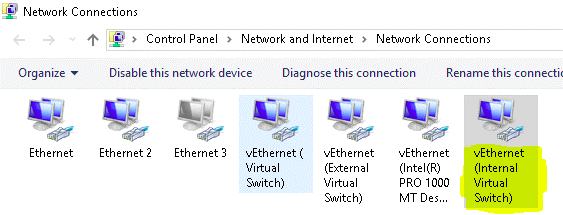
Ping از ماشین مجازی
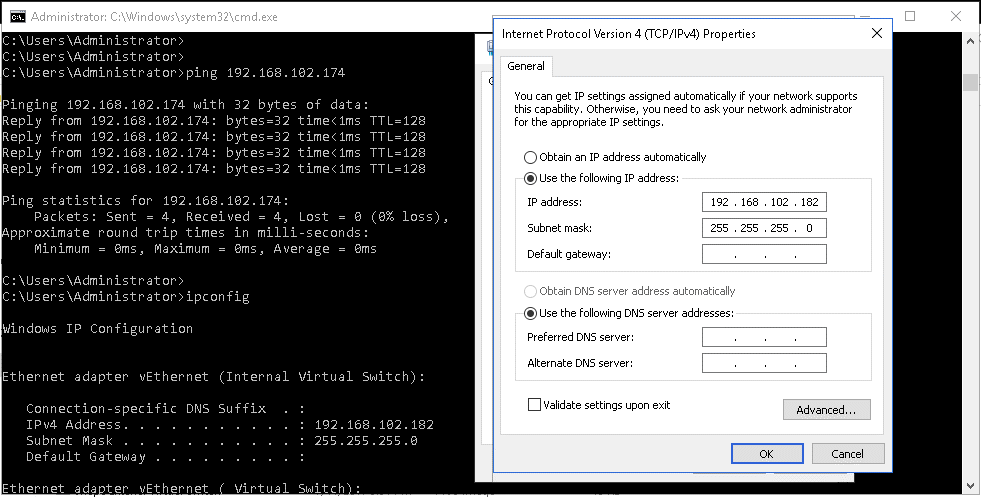
پیکربندی از طریق سوئیچ مجازی Hyper-V بسیار ساده و آسان خواهد بود. سوئیچ مجازی Hyper-V در سه مد عملیاتی گوناگون قابل استفاده است. ما بر اساس نیازهایمان میتوانیم سوئیچ مجازی را انتخاب کنیم.
نویسنده : محمد نعمتی
- ۸ ۰
- ۰ نظر